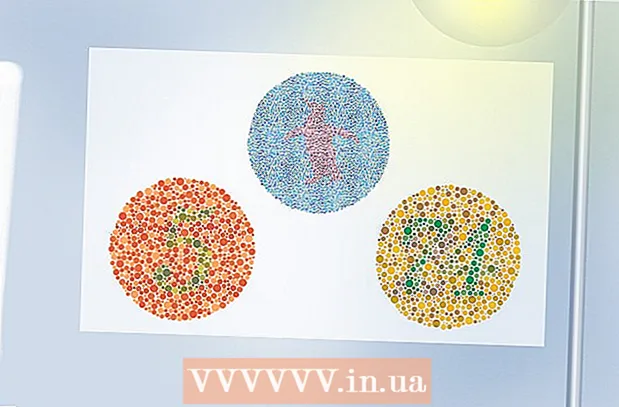Forfatter:
Judy Howell
Oprettelsesdato:
3 Juli 2021
Opdateringsdato:
1 Juli 2024

Indhold
- At træde
- Metode 1 af 2: Brug af en computer, som du har synkroniseret med din iPod
- Metode 2 af 2: Brug af en anden computer
- Advarsler
Åh nej! Du ville bare spille musik på din iPod, men nu kan du ikke huske, hvilken adgangskode du har angivet. Måske har du et par standardadgangskoder, eller din adgangskode er en kode, der står for en bestemt dag eller et bestemt år. Hvis du stadig ikke ved det efter mange forsøg, bliver du nødt til at låse din iPod op på en anden måde. Dette involverer sikkerhedskopier og gendannelsesprocesser, så inden du gør dette, skal du tænke igen, hvis du virkelig ikke kan huske din adgangskode.
At træde
Metode 1 af 2: Brug af en computer, som du har synkroniseret med din iPod
 Slut din iPod til computeren. Hovedcomputeren er den computer, hvor du har gemt dataene fra din iPod. Her finder du alle originale filer og data. Brug USB-kablet til at forbinde de to enheder.
Slut din iPod til computeren. Hovedcomputeren er den computer, hvor du har gemt dataene fra din iPod. Her finder du alle originale filer og data. Brug USB-kablet til at forbinde de to enheder.  Åbn iTunes. Hvis du endnu ikke har downloadet den nyeste version af programmet, kan du gøre det nu. Kontroller, om din iPod er genkendt og vises på skærmen. Du skal automatisk se et link vises i iTunes.
Åbn iTunes. Hvis du endnu ikke har downloadet den nyeste version af programmet, kan du gøre det nu. Kontroller, om din iPod er genkendt og vises på skærmen. Du skal automatisk se et link vises i iTunes.  Højreklik på enheden i venstre side af skærmen, og vælg "Backup". Hvis du ikke har en nylig sikkerhedskopi, har du bare held og lykke. Der er ingen omgåelse - dine originale filer går tabt. Sikkerhedskopier altid din musik!
Højreklik på enheden i venstre side af skærmen, og vælg "Backup". Hvis du ikke har en nylig sikkerhedskopi, har du bare held og lykke. Der er ingen omgåelse - dine originale filer går tabt. Sikkerhedskopier altid din musik! - Når du har tilsluttet iPod til din computer, spørger iTunes, om du vil sikkerhedskopiere dine filer. Så det kan være, at du har lavet en sikkerhedskopi, men du er ikke opmærksom på dette. Bare rolig og find ud af, om filerne på din iPod er gemt et eller andet sted.
 Når du har lavet en sikkerhedskopi, kan du gendanne iPod. IPod'en returneres nu til den tilstand, den var i, da den sidst blev sikkerhedskopieret. Seneste filer går derfor tabt. Men bedre end ingenting, ikke?
Når du har lavet en sikkerhedskopi, kan du gendanne iPod. IPod'en returneres nu til den tilstand, den var i, da den sidst blev sikkerhedskopieret. Seneste filer går derfor tabt. Men bedre end ingenting, ikke?
Metode 2 af 2: Brug af en anden computer
 Download og installer den nyeste version af iTunes på din computer. Du kan finde programmet på http://www.apple.com/itunes/.
Download og installer den nyeste version af iTunes på din computer. Du kan finde programmet på http://www.apple.com/itunes/.  Åbn iTunes. Når du har åbnet programmet, kan du slutte din iPod til din computer med det relevante kabel.
Åbn iTunes. Når du har åbnet programmet, kan du slutte din iPod til din computer med det relevante kabel.  Vælg din iPod. Øverst til højre i iTunes skal der vises et ikon til din iPod. Klik på dette for at åbne kontrolpanelet til din iPod.
Vælg din iPod. Øverst til højre i iTunes skal der vises et ikon til din iPod. Klik på dette for at åbne kontrolpanelet til din iPod.  Klik på Gendan. iTunes tilbyder dig nu flere muligheder:
Klik på Gendan. iTunes tilbyder dig nu flere muligheder: - Mulighed 1: Gendan. Dette returnerer din iPod til den tilstand, den var i, da den sidst blev sikkerhedskopieret.
- Mulighed 2: Brug den samme version. IPod'en gendannes nu ved at geninstallere den samme software, selvom en nyere version af den er tilgængelig.
- Mulighed 3: Brug den nyeste version. Dette opdaterer din iPod til den nyeste software. Vælg denne indstilling, hvis denne version af softwaren allerede var på din iPod.
- Mulighed 4: Gendan og opdater. Dette gendanner og opdaterer din iPod. Den seneste version af softwaren indlæses nu på enheden.
- Hvis du har en Mac, bliver du sandsynligvis bedt om administratorens navn og adgangskode.
 Hold iPod tilsluttet til din computer. ITunes-gendannelsesprocessen kan tage et par minutter. Det er meget vigtigt, at iPod forbliver forbundet til computeren under denne proces.
Hold iPod tilsluttet til din computer. ITunes-gendannelsesprocessen kan tage et par minutter. Det er meget vigtigt, at iPod forbliver forbundet til computeren under denne proces.  Nulstil din iPod. Omdøb din iPod, indstil nye præferencer og muligvis sæt din gamle musik, videoer og andre ting tilbage på enheden.
Nulstil din iPod. Omdøb din iPod, indstil nye præferencer og muligvis sæt din gamle musik, videoer og andre ting tilbage på enheden.
Advarsler
- Hvis du vælger at gendanne din iPod, skal du købe betalte apps, musik, podcasts osv.
- Hvis du indtaster den forkerte adgangskode et par gange, låses din iPod længere og længere. Dette starter med 1 minut, men fortsætter derefter til 5, 10, 15 minutter og længere. Så husk din adgangskode, eller skriv den et eller andet sted ned, så du ikke mister den.